
İçerik
- aşamaları
- Yöntem 1 Windows'ta bir ekran görüntüsü alın
- Yöntem 2 Mac'te bir ekran görüntüsü alın
- Yöntem 3 iPhone veya iPad'de bir ekran görüntüsü almak
- Yöntem 4 Android'de bir ekran görüntüsü alın
Bilgi kaydetmek veya çalışmanızı paylaşmak için cihazınızın ekran görüntüsünü alabilir ve görüntü olarak kaydedebilirsiniz. Bu, Windows, Mac, iPhone, iPad veya Android'de mümkündür.
aşamaları
Yöntem 1 Windows'ta bir ekran görüntüsü alın
- Windows 10 veya 8'de ekran görüntüsü almayı öğrenin. Tuşuna basın. ⊞ Kazan+Yazdırın. ekran yakalamayı doğrudan dosya olarak kaydetmek için. Bu sizi Paint'e yapıştırmaktan kurtaracaktır. Dosya klasörde Ekran dosyanızın görüntüler. Bu klasör henüz mevcut değilse, otomatik olarak oluşturulur.
-

Tüm ekranı yakala Windows 7 veya Vista'da. Windows 7 veya Vista'da ekran görüntüsü almak için tuşuna basın. Yazdırın. ekran. Bunun yerine başka bir giriş görebilirsiniz, ancak bu tuş genellikle F12 tuşu ile ekranı kilitleyen tuş arasındadır. Dizüstü bilgisayar kullanıyorsanız, tuşuna basmanız gerekir. fonksiyon veya Fn.- Resim panoya kopyalanacak ve görüntülemek için belgeye yapıştırmanız gerekecek.
-
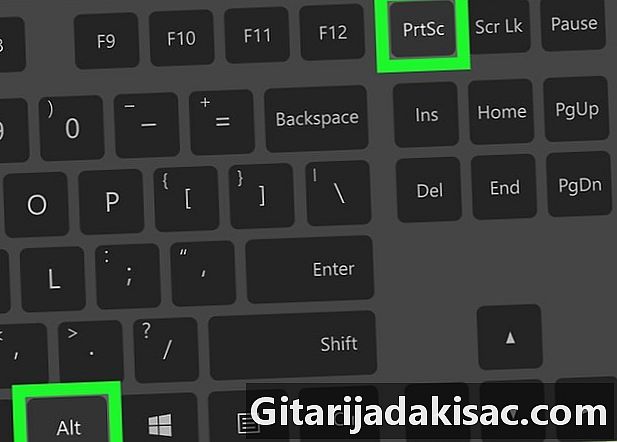
Sadece aktif pencereyi yakala. Yakalamak istediğiniz pencereyi tıklayın ve tuşuna basın. Alt+Yazdırın. ekran. Bazı dizüstü bilgisayar modellerinde, tuşuna basmanız gerekir. Alt+Fn+Yazdırın. ekran.- Kaydetmeden önce görüntüyü yapıştırmanız gerekir.
Yöntem 2 Mac'te bir ekran görüntüsü alın
-

Tam ekran görüntüsü al. Ekranın tamamını görüntü olarak yakalamak ve masaüstüne kaydetmek için ⌘+⇧ Vardiya+3. Bilgisayar deklanşör sesi çıkartacak ve masaüstünüzde "Ekran görüntüsü (tarih)" dosyası görünecektir.- Yakalamayı bir dosya olarak kaydetmek yerine panonuza kopyalamak istiyorsanız, ⌘+kontrol+⇧ Vardiya+3. Resim panoya kopyalanır ve onu bir belgeye veya resim düzenleyiciye yapıştırabilirsiniz.
-

Ekranınızın bir bölümünü yakalayın. Ekranınızın yalnızca bir bölümünü yakalamak istiyorsanız, ⌘+⇧ Vardiya+4. Fare imleci, yakalanacak ekranın bir bölümünü seçmek için sürükleyebileceğiniz bir desen olacaktır.- Seçimi yakalamak için fareyi serbest bırakın. Bilgisayar bir deklanşör sesi çıkartacak ve görüntü masaüstünüze bir dosya olarak kaydedilecektir.
-

Belirli bir pencereyi yakalayın. Belirli bir pencereyi yakalamak istiyorsanız, ⌘+⇧ Vardiya+4 sonra uzay. Fare imleci bir kamera şeklini alır ve sadece yakalamak istediğiniz pencereye tıklamanız yeterlidir.- Tıklatıldığında, bilgisayar bir deklanşör sesi çıkarır ve masaüstünüzde bir görüntü dosyası oluşturulur.
Yöntem 3 iPhone veya iPad'de bir ekran görüntüsü almak
-

Yakalamak istediğiniz sayfayı açın. İPhone veya iPad'inizde, yakalamak istediğiniz görüntü, fotoğraf, web sitesi vb. -

Ev ve Bekleme düğmelerine uzun basın. Her iki tuşa aynı anda basmanız gerekir.- Ekran, bir çekim yapıldığını göstermek için yanıp söner.
-

Fotoğraflar uygulamasını açın. -

basın albüm ekranın sağ alt kısmında. -

Albüme aşağı kaydır s. Yeni çektiğiniz resim albümün altındaki son resim olacaktır.
Yöntem 4 Android'de bir ekran görüntüsü alın
-
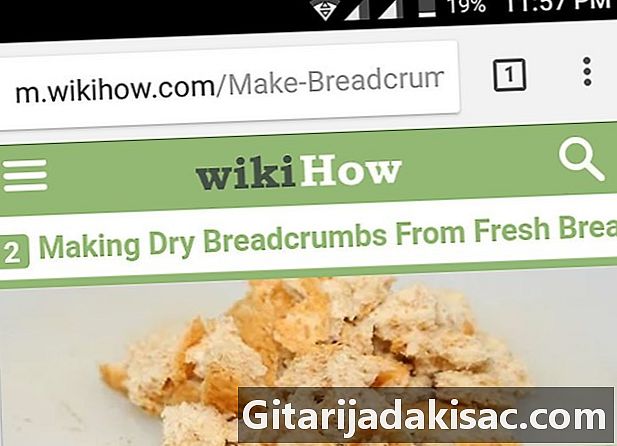
Yakalamak istediğiniz ekrana gidin. Çekmek istediğiniz resim, fotoğraf, web sitesi vb. -

Aynı anda güç ve düşük ses düğmelerine basın. Ekran görüntüsü almak için bu düğmeleri basılı tutmanız gerekir.- Samsung Galaxy cihazlarında, güç düğmesine + home düğmesine basın.
- Ekran, bir çekim yapıldığını göstermek için yanıp söner.
-

Bildirim çubuğunu açın. Bildirimler çubuğunu açmak için aşağı kaydırın. -
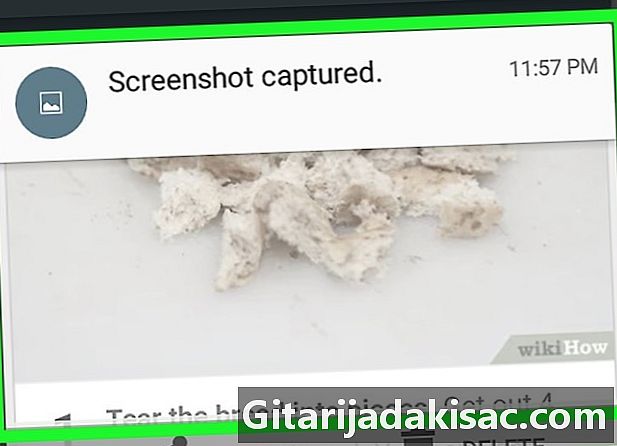
basın Başarılı ekran görüntüsü. Bu seçenek az önce yaptığınız yakalamayı görüntüler.- Resim albüme kaydedilecek Ekran Cihazınızın varsayılan fotoğraf uygulamasında Samsung cihazı kullanıyorsanız, Galeri, Google Foto veya Fotoğraflar olabilir.

- Her zaman, arka planda görünebilecek hiçbir şeyin olmadığından emin olun. Ekran görüntüleri bazen eğlenceli şeyler ortaya çıkarsa da, kesinlikle eğlenmek istemezsiniz.